ADN prolongatie
Door middel van de prolongatie laat u het systeem de juiste provisie- en premie bedragen berekenen zoals deze volgens de maatschappijen zouden moeten zijn.
De relaties krijgen hiervoor hun facturen en de vervaldata van de polissen worden na een prolongatie bijgewerkt op de poliskaart.
Tevens staan na de prolongatie altijd de juiste (door de maatschappij aangeleverde) provisie- en premie bedragen op de poliskaart.
Door niet te prolongeren kunnen we uiteraard niet garanderen dat de daadwerkelijke premie en provisie in het management gedeelte van Assu kloppen!
De prolongatie schrijft ook gegevens door naar de rekening courant: de maatschappij zegt namelijk dat de portefeuille in een bepaalde maand een X bedrag waard is.
Door de prlongatie te draaien wordt uw Assu systeem gelijk gemaakt aan de gevenens van de maatschappij en kunt u 1 op 1 vergelijken.
POR-codes maatschappijen:

Alvorens u begint met het de prolongatie dienen de POR-codes goed te staan bij de maatschappijen in Assu®.
Deze POR-codes kunt u terugvinden op www.sivi.org en u klikt vervolgens op POR-codes.
De POR-code kunt u bij de maatschappij kwijt via 'Onderhoud stamtabellen' -'Stamtabellen assurantiën' -'Maatschappijen':
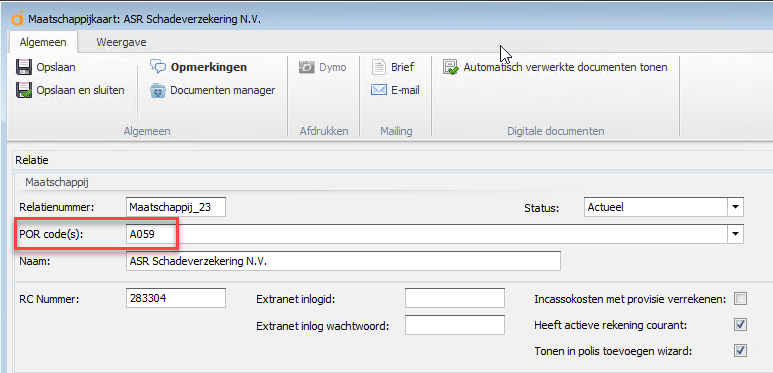
En dan nu de prolongatie zelf:
De prolongatie in Assu gaat door middel van 6 stappen. In onderstaand schema kunt u deze zien. Daarna leggen we stap voor stap uit wat deze 6 stappen inhouden:
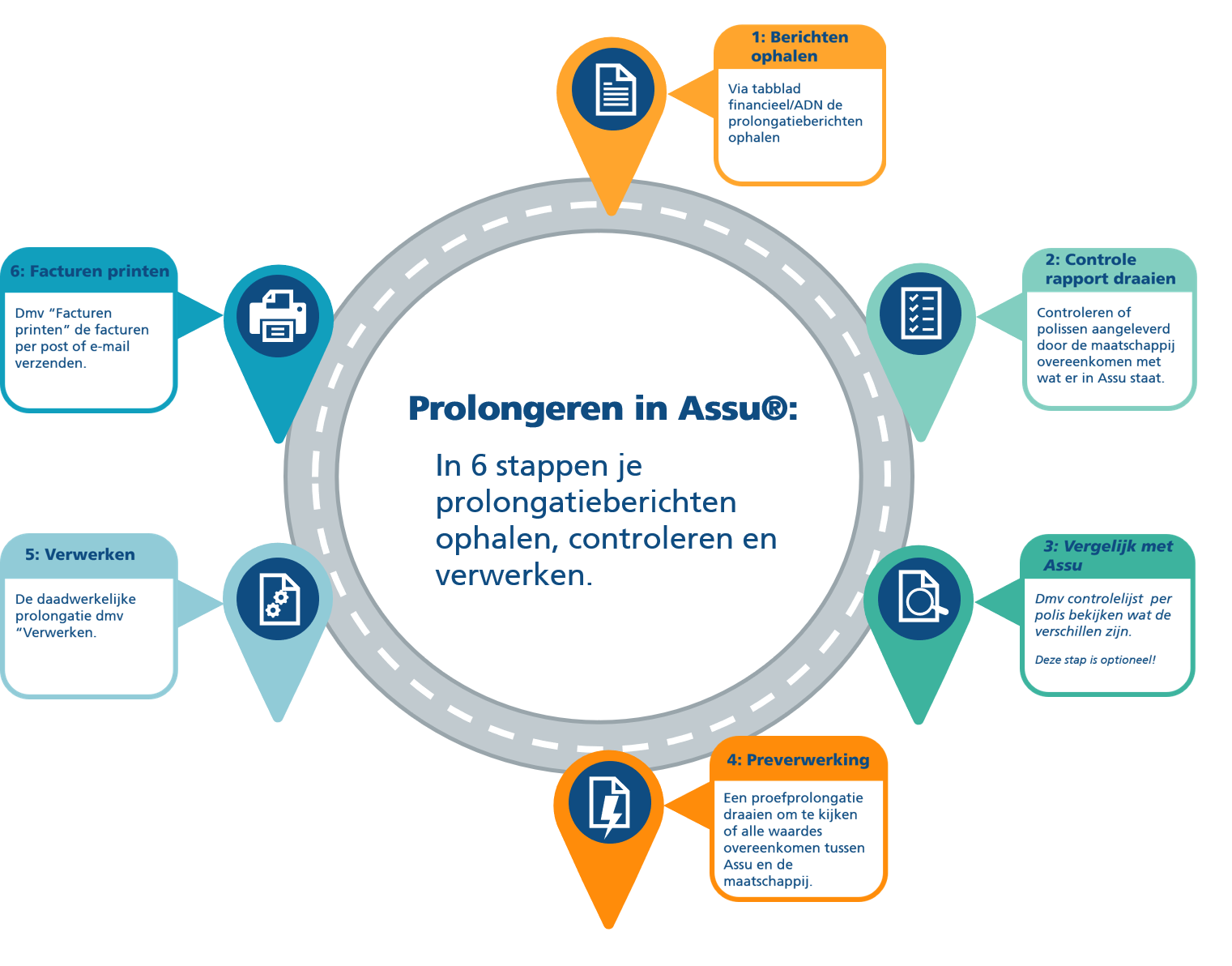
Stap 1: De prolongatieberichten ophalen:
U klikt op de cockpit op het tabblad ‘Financieel/ADN' en hierna op 'Berichten Verwerken'.

Vervolgens klikt u op "Prolongatieberichten" en het volgende scherm zal verschijnen:
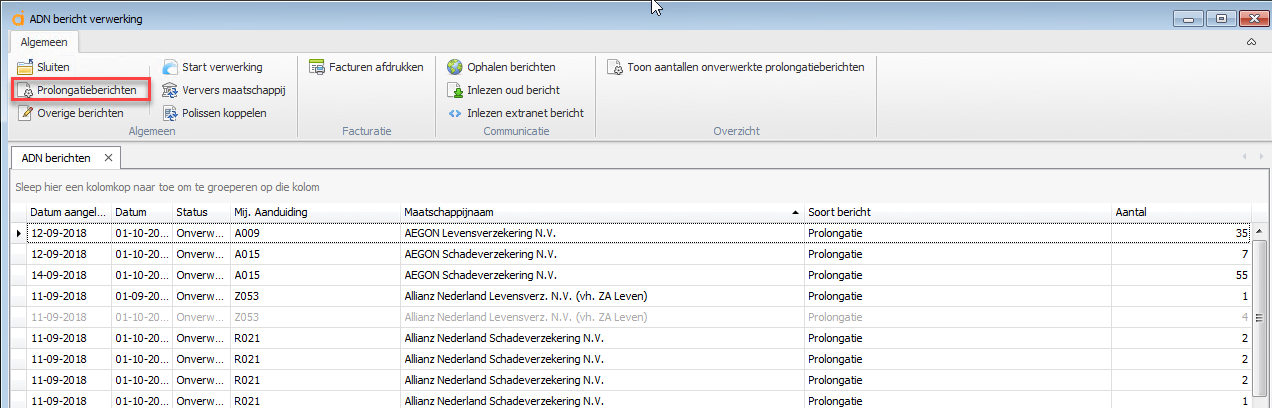
Op bovenstaand voorbeeld ziet u 3 keer een regel van Allianz R021 met een 2 erachter. Dit betekent NIET dat er 3 keer eenzelfde bericht aangeleverd is. Door op de regel te dubbelklikken kunt u de inhoud bekijken en zien dat er 3 keer een andere inhoud in staat. Lees hier meer over dubbele berichten.
U opent vervolgens de prolongatie van de desbetreffende maatschappij door op de juiste regel te dubbelklikken:
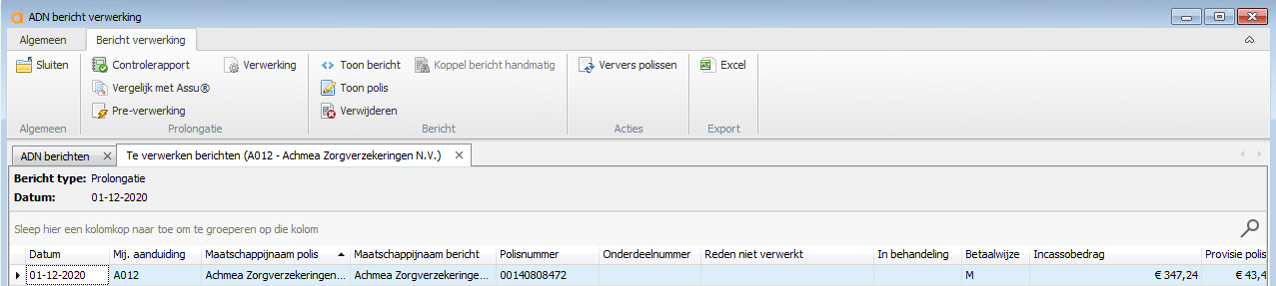
De kolom "is gegenereerd":
Het kan voorkomen dat u in dit scherm een extra kolom te zien krijgt "is gegenereerd" met hierin een aantal groene vinkjes. Deze kolom wordt getoond als u polissen als Pakketpolis heeft aangelegd terwijl de maatschappij dit als losse polissen ziet. Assu maakt dan voor deze polissen een bericht aan voor de pakketpolis aan de hand van de anageleverde losse polis berichten:
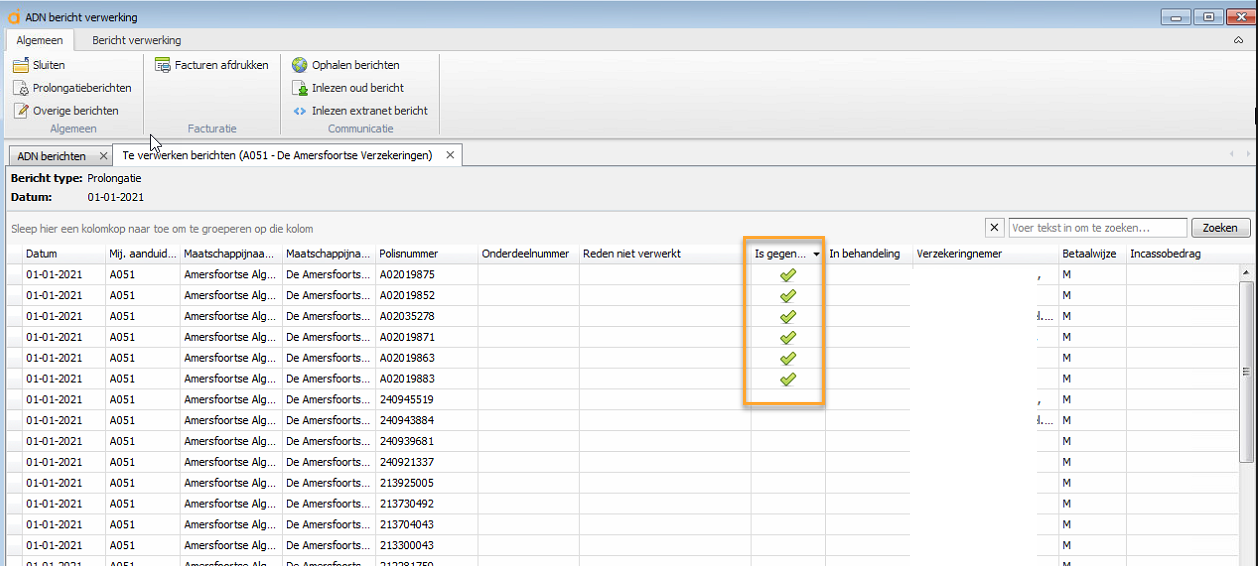
Stap 2: Controle rapport draaien:
Door middel van de knop "Controle rapport" krijgt u een overzicht van eventuele afwijkingen in de prolongatie.
Als Assu® aangeeft dat een polis volgens Assu® niet in een betaalde maand prolongeert hoeft u deze NIET handmatig aan te passen.
Dit is een melding dat de maatschappij het anders aanlevert als dat het nu in Assu® staat. Wat de maatschappij aanlevert is leidend!
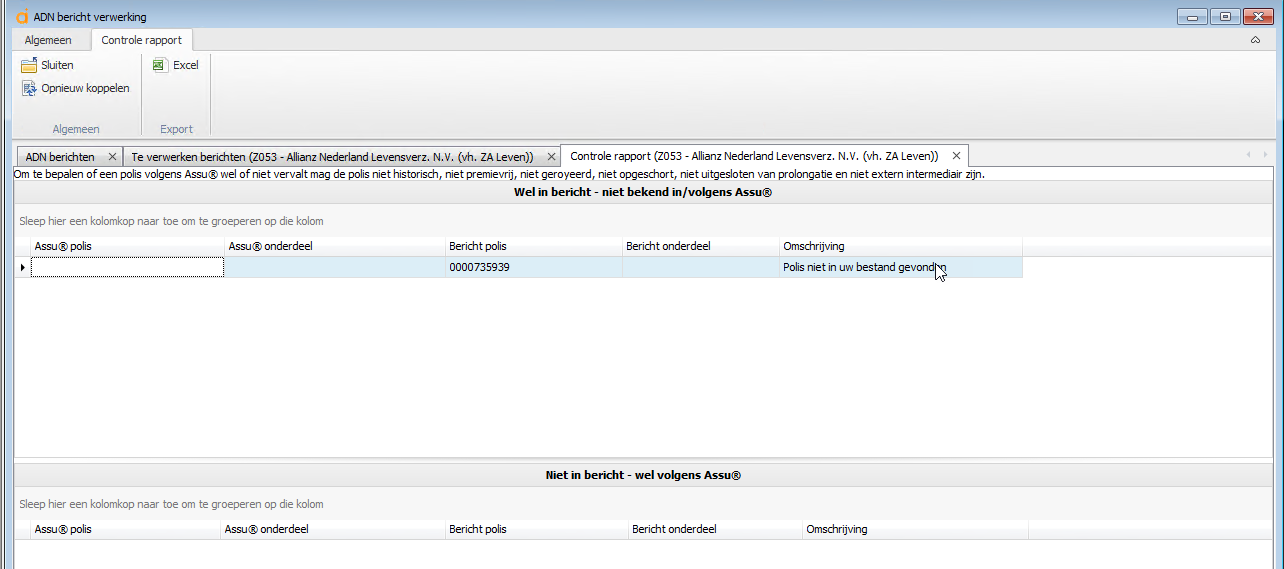
Dit scherm is opgedeeld in twee delen:
- Bovenste gedeelte: "Wel in bericht-niet in Assu". Hierin komen bijvoorbeeld polissen waarbij de maatschappij een ander polisnummer aangeleverd heeft dan dat er in Assu staat.
- Onderste gedeelte: "Niet in bericht-wel in Assu". Hierin staan bijvoorbeeld polissen die wel in Assu staan maar niet aangeleverd zijn door de maatschappij.
In dit scherm kijkt het systeem naar het polisnummer in combinatie met de maatschappij.
Vanaf versie 1.2621 is het onderste gedeelte uitgebreid met meldingen in het geval er polissen in het systeem staan met een datum die vóór de prolongatie ligt:

We hebben hier een paar foutmeldingen uitgewerkt.
Stel nu dat de polis niet gevonden is. Wat moet er nu gebeuren?
Indien het controle rapport aangeeft dat de polis niet gevonden is kunt u de volgende zaken controleren:
- Staat exact hetzelfde polisnummer in Assu®?
- Staat er geen spatie voor of achter het polisnummer?
- Staat de maatschappij op de polis goed?
Indien de polis niet in Assu® staat kunt u kijken of deze is aangeleverd als "nieuw contract" bij de overige berichten (knop "overige berichten").
Als u zelf het polisnummer handmatig toevoegt / wijzigt is het noodzakelijk om terug te keren naar het tabblad ADN berichten en op "Polissen koppelen" te klikken.
Assu® gaat nu nogmaals ‘zoeken’ of de polis bestaat.
Stel nu dat een abonnement niet geprolongeerd wordt. Wat moet er nu gebeuren?
Indien een abonnement niet meekomt met de prolongatie kunt u de volgende zaken controleren:
- Is er een betalende relatie gekoppeld aan het abonnement?
- Heeft de betalende relatie een geldig post- of bezoekadres
Door middel van de knop "Toon bericht" kunt u het bericht openen om te kijken wat er is aangeleverd en bij welke klant deze polis wordt aangeleverd:
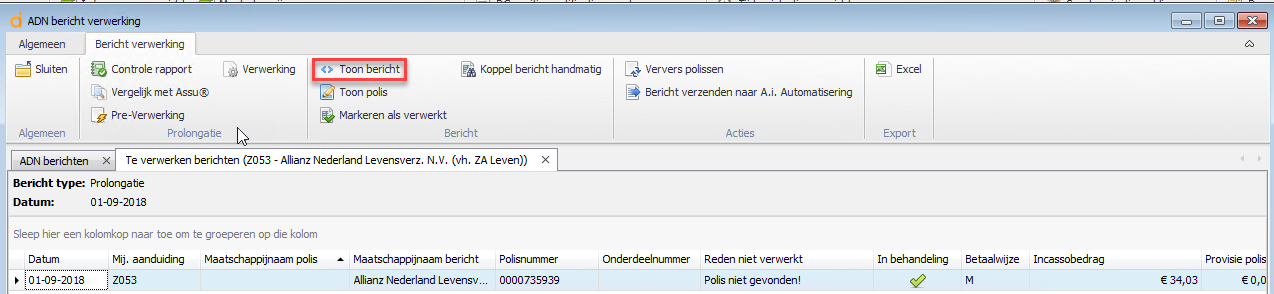
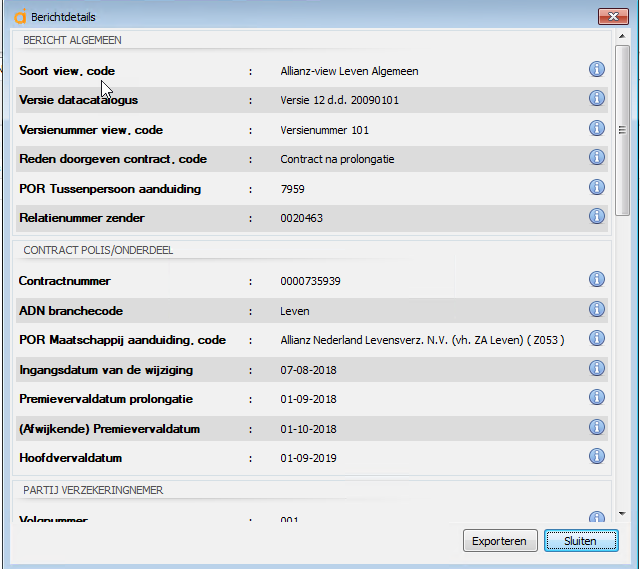
Stap 3: Vergelijk met Assu®: (optioneel)
Nadat u de polissen gekoppeld heeft die niet gevonden konden worden gaat u vergelijken met Assu. Hier gaat u de polissen in Assu vergelijken met de berichten die door de maatschappijen aangeleverd zijn.
Als er in stap 2 geen meldingen zijn dat er polissen niet gevonden zijn kunt u ook gelijk verder gaan met deze stap.
Klik bovenin het scherm op "Vergelijk met Assu" en er volgt een scherm (Controlelijst) waarin u per polis de eventuele afwijkingen kunt bekijken. Klik op het driehoekje voor het polisnummer en het polisnummer "vouwt open" zodat u kunt bekijken wat de verschillen zijn:
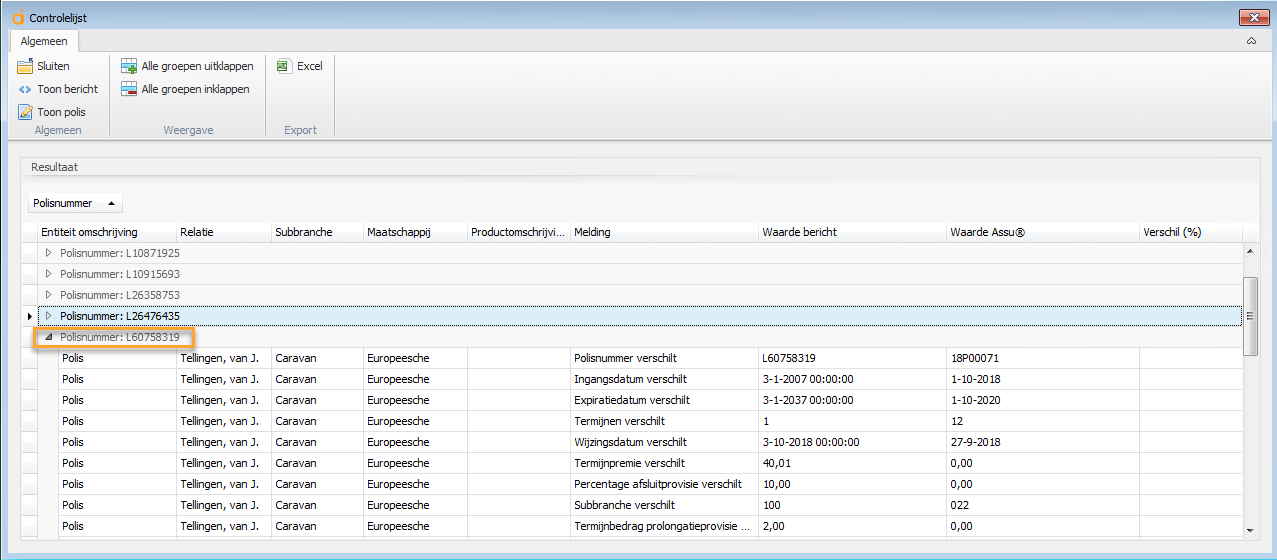
Bovenin het scherm kunt u via "Toon bericht" het bericht bekijken en via "Toon polis" de polis bekijken (de poliskaart wordt geopend. Door middel van "Dossier sluiten" komt u weer op de controlelijst terecht).
Stap 4: Pre-Verwerking:
Krijgt u in het controle rapport geen ‘polis niet gevonden’ meldingen meer kunt door middel van "Pre-Verwerking" de prolongatie gaan controleren.
Er gaat nog niet daadwerkelijk geprolongeerd worden maar Assu® zal u laten zien wat er gaat gebeuren bij het daadwerkelijk verwerken van de prolongatie zonder dat er wat doorgevoerd wordt (een soort van proefprolongatie dus).
De waardes die onderin dit scherm te zien zijn moeten overeenkomen met wat de maatschappij aanlevert.
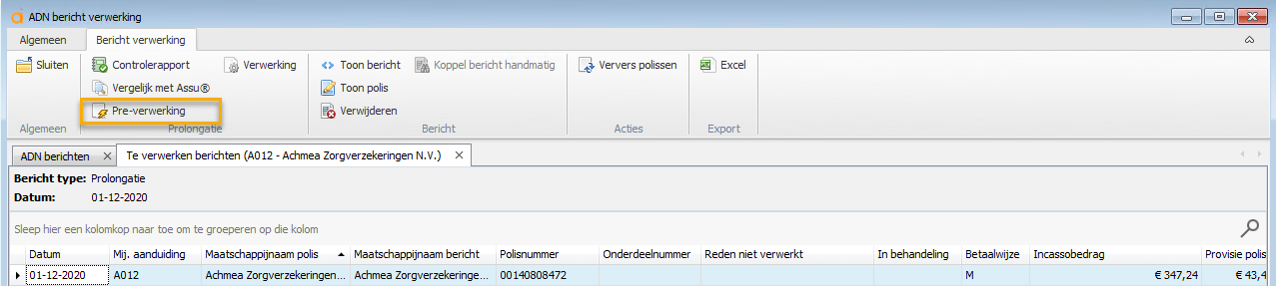
preverwerking scherm 1
Klik op "OK" om de pre-verwerking te starten:

preverwerking scherm 2
Vanaf versie 1.2621.3.25 kunt u de preverwerking automatisch starten door middel van een tijdgebonden servertaak. U hoeft dan niet te wachten tot het systeem de lijst voor u genereert. Lees hier hoe u deze servertaak inricht. De servertaak haalt preverwerkingen op voor de maand die te prolongeren staat bij de relatie. Loopt de relatie achter dan wordt uiteraard de maand opgehaald die verwerkt moet worden!

Omdat er meerdere versies van Assu in omloop zijn maken we vanaf hier even een onderscheid:
Vanaf versie 1.2621.3.22 krijgt u de volgende schermen te zien:
Rechts onderin het scherm krijgt u een melding te zien als de preverwerking gereed is na het klikken van de "OK" knop:
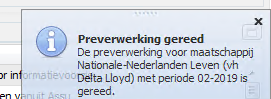
preverwerking scherm 3a
Als u deze melding wegklikt en nog een keer op de preverwerking knop klikt voor dezelfde prolongatie dan krijgt u de volgende keuze te zien:

preverwerking 4a
Kiest u voor "Ja" dan zal de berekende preverwerking worden geopend.
Als er bij de kolom "Opmerking" iets staat dan dient u actie te ondernemen. Eventuele problemen moeten opgelost worden VOORDAT u verder gaat met de daadwerkelijke prolongatie:

preverwerking 5a
Kiest u voor "Nee" dan zal er een nieuwe preverwerking worden gestart. (scherm 3a zal weer getoond worden)
Tijdens de pre verwerking kunnen er meldingen op uw scherm tonen. In het hoofdstuk 'meldingen tijdens preverwerking' staan deze opgesomd.
Nadat u alles heeft gecontroleerd en daar waar nodig aangepast heeft kunt u gaan verwerken.
U kunt ervoor kiezen of u het resultaat van de preverwerking terug wilt kunnen vinden als PDF in het docarchief van de betreffende maatschappij. U regelt dit in op de maatschappijkaart.
Stap 5: Verwerking of markeren als verwerkt:
Als de prolongatie akkoord is klikt u op "Verwerking". De prolongatie zal dan door middel van een wachtrij meteen uitgevoerd worden.
Als hij eenmaal in deze wachtrij staat heeft u twee mogelijkheden:
1: Deze wachtrij draait op de achtergrond waardoor iedereen gewoon door kan werken in Assu. De prolongatie zelf zal dan wel iets langer duren omdat hij op de achtergrond draait.
2: U kunt er ook voor kiezen om deze verwerking door middel van een tijdgebonden servertaak te laten verlopen, voor meer informatie klik hier)
De prolongatie wordt dan op een tijdstipt naar wens gedraaid en zal dan niemand "in de weg zitten".
U krijgt bij beide opties rechts onderin een melding in Assu® wanneer de prolongatie verwerkt is.
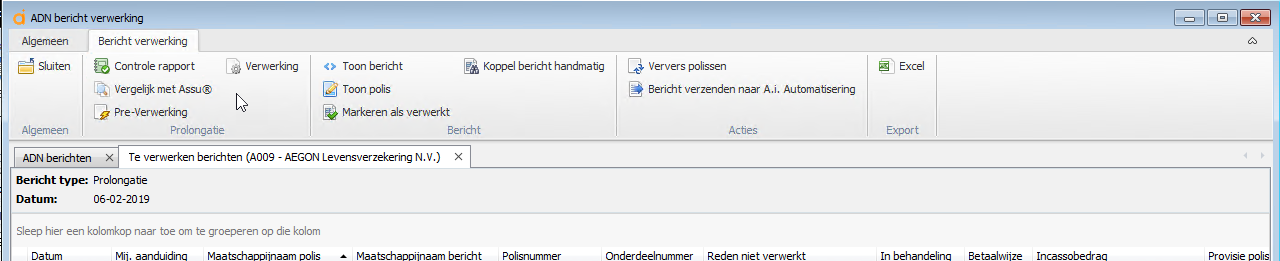
Het kan wel eens voorkomen dat een prolongatiebericht niet verwerkt hoeft te worden of dat er "foutieve prolongatieberichten" verwijderd moeten worden.
Door middel van de knop "Markeren als verwerkt" kunt u de prolongatie als verwerkt markeren zonder dat deze daadwerkelijk verwerkt wordt.
De maand die zojuist verwerkt is zal grijs worden in het overzicht en de nieuwe maand komt beschikbaar.
De prolongatie wachtrij resetten:
Het is mogelijk de prolongatie wachtrij te resetten. Hiervoor dient u wel beheer rechten te hebben dus de knop hiervoor vindt u dan ook niet in het berichten verwerken scherm.
Ga met de juiste rechten naar tabblad "Beheer" en klik daarna op "Prolongatie wachtrij afbreken".
De prolongatie wachtrij zal nu afgebroken worden en u krijgt rechts onderin uw scherm een bevestiging hiervan:

Stap 6: Factureren n.a.v. prolongatie:
Als alle prolongaties verwerkt zijn kunt u door middel van de knop "facturen afdrukken" in het ADN berichtverwerkingsscherm de facturen afdrukken die gemaakt zijn na aanleiding van het verwerken van de prolongatie.
Facturen worden verzonden op basis van wat er in het communicatieprofiel van de relatie aangegeven staat voor factuurverzending.
Tijdens het verzenden zal er om een sjabloon gevraagd worden voor het verzenden van de brief of e-mail (bijvoorbeeld "factuurverzending").
Uiteraard dienen factuursjablonen altijd eerst aangemaakt te worden. Zie hiervoor het hoofdstuk over sjablonen.
Als het om 1 prolongatiefactuur die per e-mail verzonden gaat worden dan zal de mail als voorbeeld getoond worden in het scherm. Gaat het om meerdere mailtjes dan worden ze automatisch verzonden zonder voorbeeld.
Als er 5 facturen verzonden gaan worden zal een klant 5 mails ontvangen. Bij iedere factuur zal een factuurbijlage zitten als u dat aangegeven heeft.
Staat er op de polis aangegeven dat de incassomethode "Verzamelnota" is dan gaan alle losse facturen op 1 factuur. Iedere polis krijgt wel zijn eigen polisblad als bijlage erbij als polisblad als factuurbijlage aangegeven staat.
Let op; indien het vinkje "prolongatiefacturen afdrukken" op de polis uitstaat worden er via deze weg geen facturen afgedrukt!
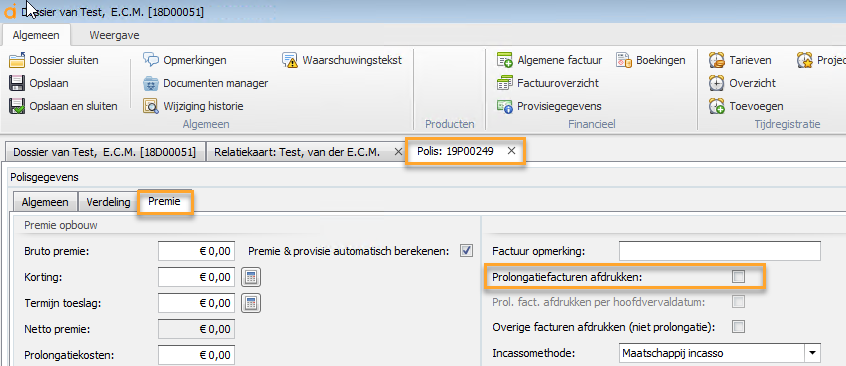
Als de prolongatie klaar is en de facturen zijn verzonden dan kunt u de incassobatch klaar gaan zetten.
Hoe u dit moet doen kunt u nalezen in het hoofdstuk in-/excasso.

Boekingen die aangemaakt zijn door het verwerken van ADN berichten zijn niet meer aan te passen. U kunt er ook geen reden aan toe kennen. Dit is alleen mogelijk bij handmatige boekingen!!